在众多的图像处理软件中,有的用户会使用改图鸭软件来实现图片的编辑、美化、转换等,给用户带来了实用的图像处理功能,深受用户的喜爱,当用户对图片不是很满意时,就可以尝试使用改图鸭软件中的图片美化功能来进行设置,最近就有用户问到改图鸭如何给图片添加边框的问题,这个问题其实很好解决,用户直接在主页上找到图片美化板块中的相片相框选项,接着进入到操作页面中上传图片后,就可以看到显示出来的各种边框素材了,用户根据自己的喜好来设置即可,那么接下来就让小编来向大家介绍一下这个问题详细的操作过程吧,希望用户能够从中获取到有用的经验。
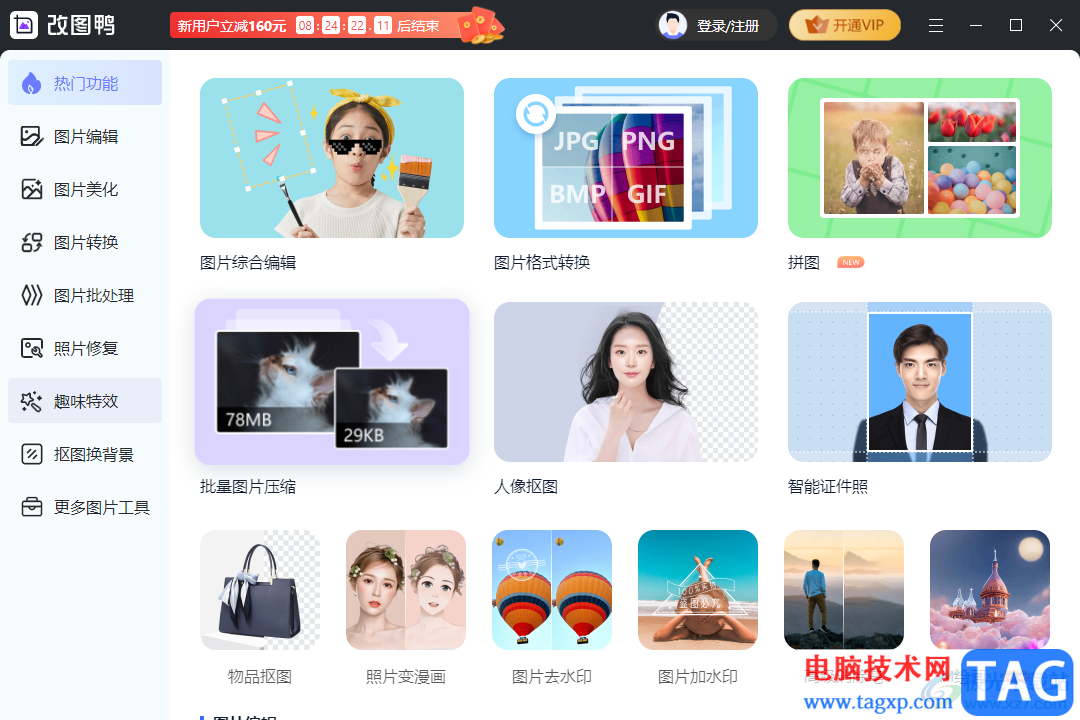
1.用户在电脑桌面上打开改图鸭软件,并来到主页上点击左侧选项卡中的图片美化选项,将会在右侧页面显示出相关的选项,用户选择其中的相片相框选项
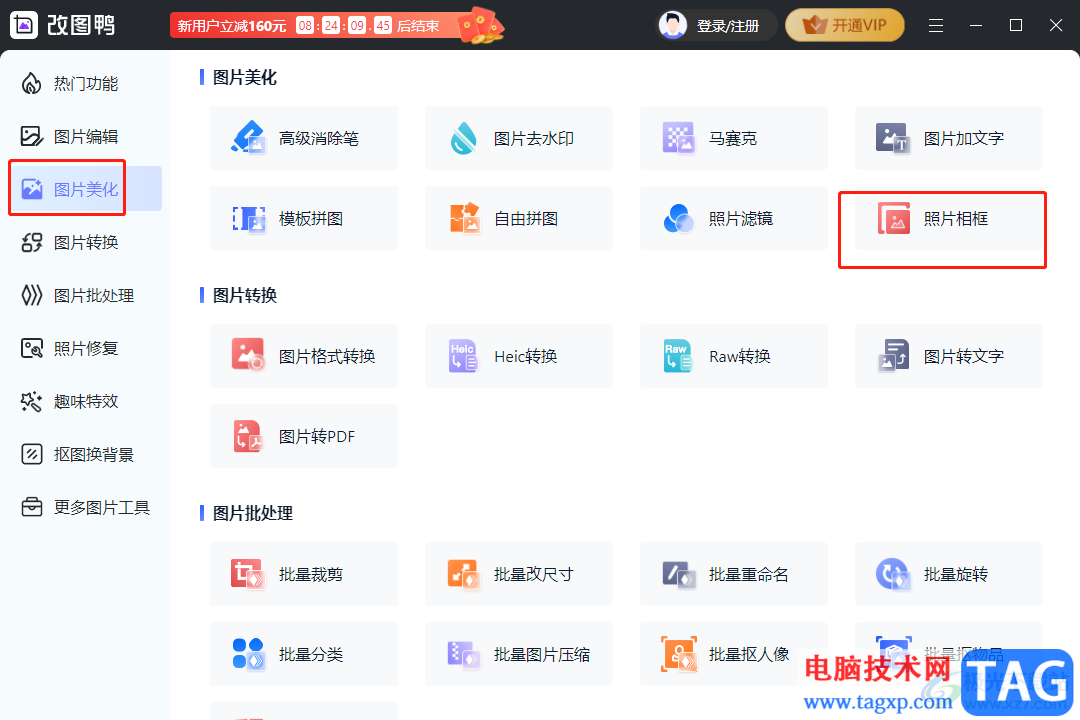
2.接着进入到操作页面中,用户直接点击其中的添加图片选项,将会打开文件夹窗口
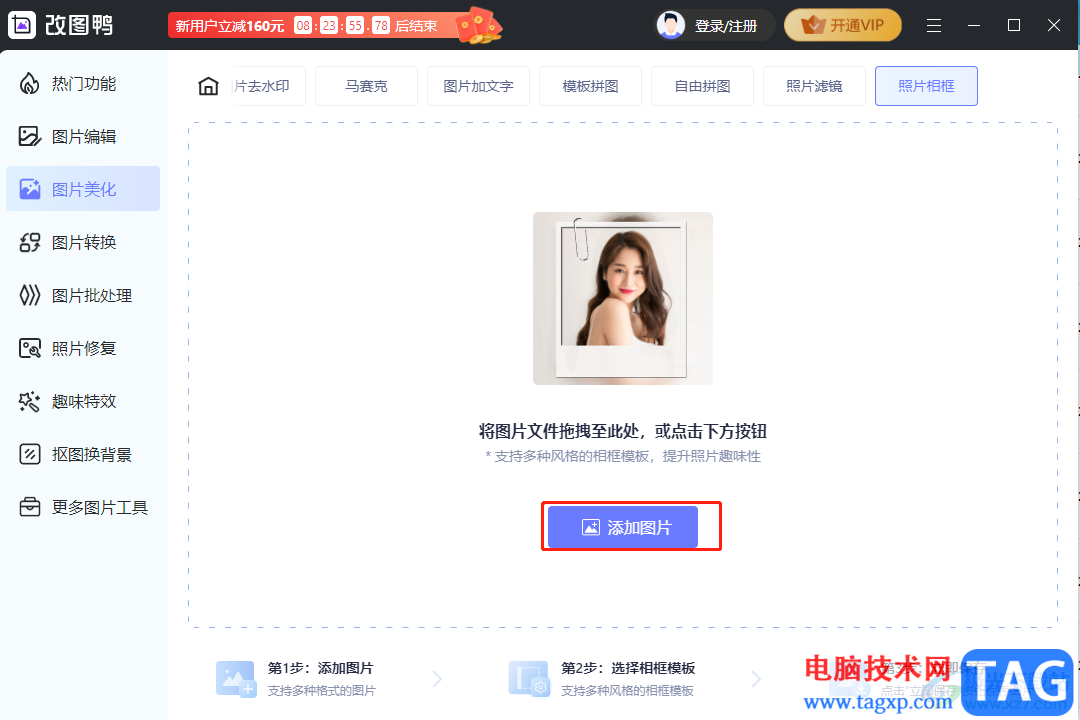
3.用户在打开的文件夹窗口中,选择好其中的图片并按下打开按钮
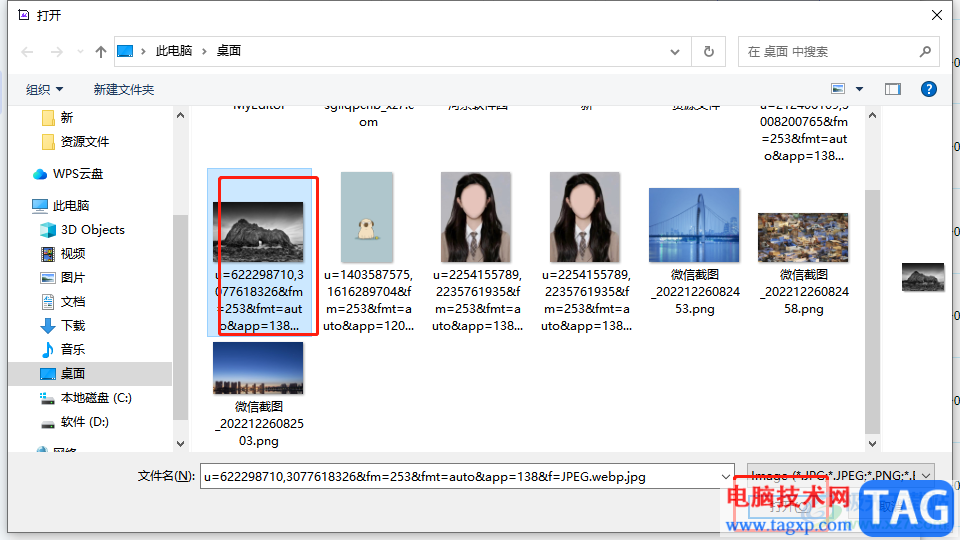
4.这时回到操作页面上,用户在右侧的板块中可以看到有各种风格的相框,例如有着简约风、插画风、氛围、文艺风等选项
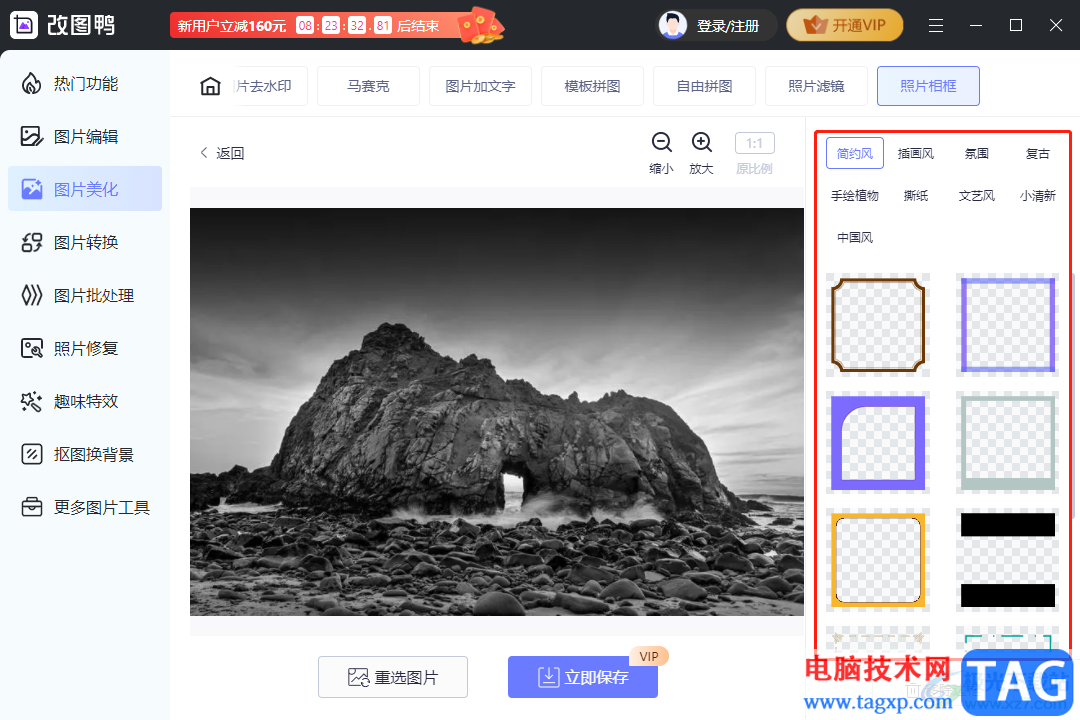
5.用户选择自己喜欢的边框后,会弹出设置窗口,用户可以在里面调整边框尺寸和不透明度
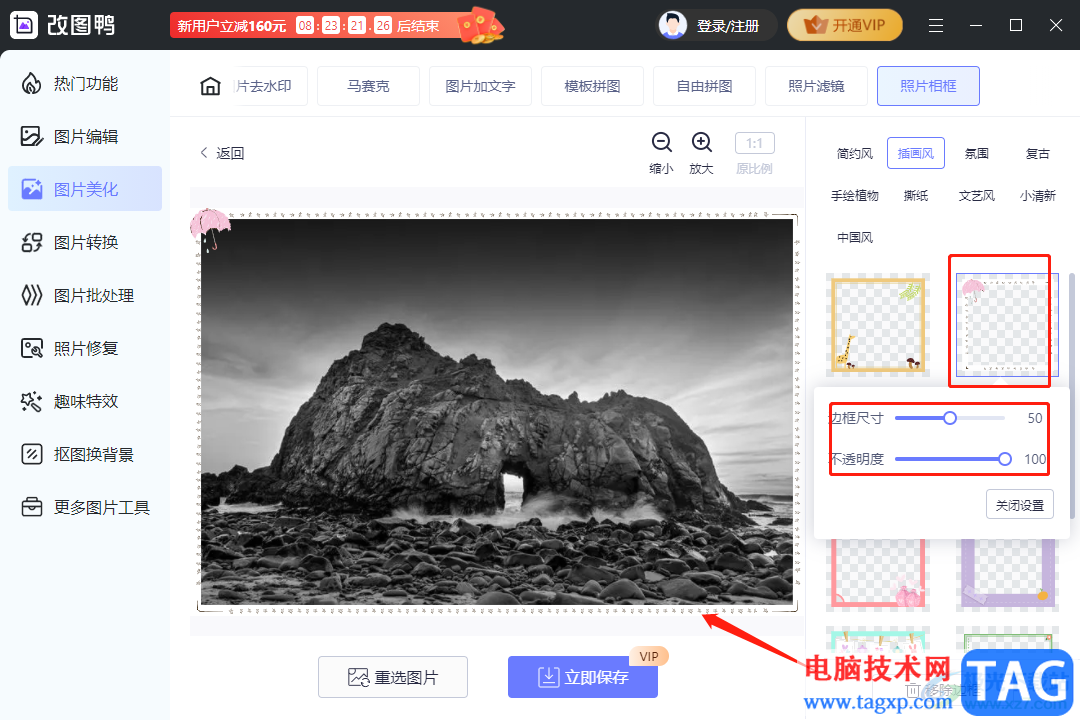
6.这时用户可以看到上传的图片已经成功添加了好看的边框,直接按下下方的立即保存按钮就可以了
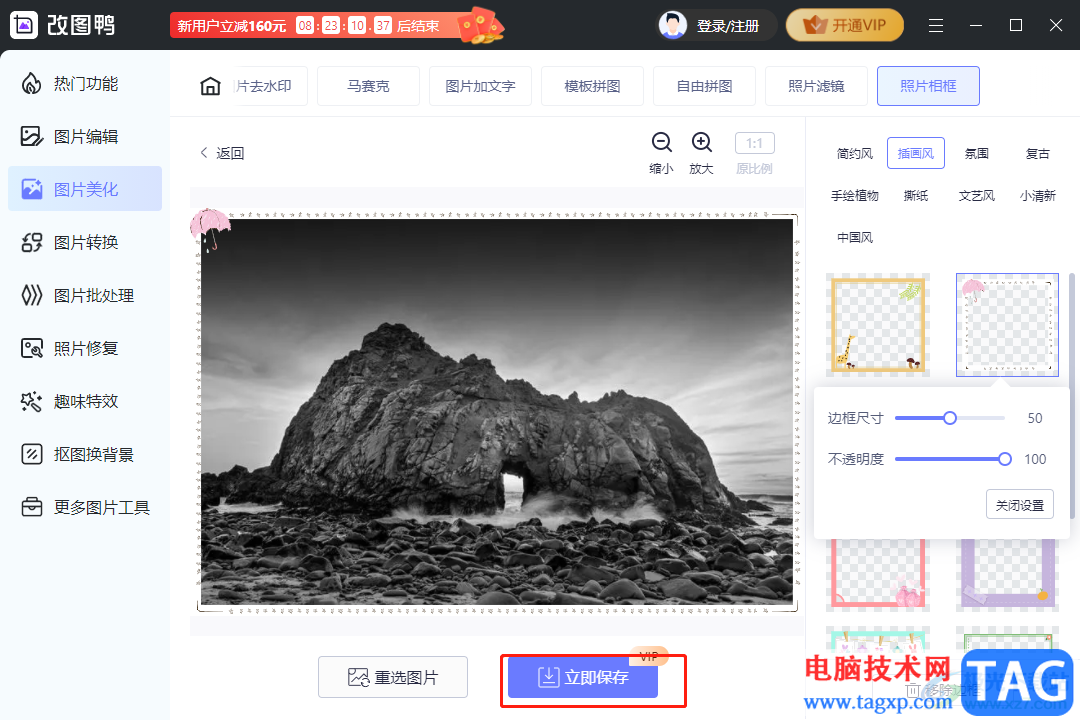
改图鸭软件可以很好的满足用户的需求,当用户想要为图片添加上边框时,直接在软件的主页上找到图片美化板块中的照片相框选项,接着在操作页面上添加图片并选择喜欢的边框即可,方法简单有效,感兴趣的用户快来看看小编整理出来的教程吧。
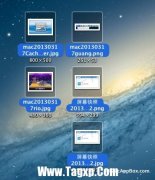 Mac桌面整理:一键收纳多个文件到一个文件
Mac桌面整理:一键收纳多个文件到一个文件
把散乱的桌面整理好,是一件需要花时间的事情,当然如果您想......
 win7开始菜单不见了解决方法
win7开始菜单不见了解决方法
我们在开始菜单里可以快速打开电脑里大部分的功能和软件,但......
 王者荣耀小虎糕白嫖史诗皮肤怎么样-小虎
王者荣耀小虎糕白嫖史诗皮肤怎么样-小虎
对于刚接触王者荣耀游戏的玩家来说,可能还不太清楚游戏中小......
 小米max2和360n5s哪个好 360n5s和小米max2对比
小米max2和360n5s哪个好 360n5s和小米max2对比
小米max2和360n5s哪个好?相信很多用户对于这两款手机还不是很清......
 让64位的Win Server 2008支持蓝牙
让64位的Win Server 2008支持蓝牙
由于Windows Server系列是面向服务器和工作站的操作系统,所以微......

QQ浏览器是一款由腾讯研发的极速浏览器,在这款浏览器中我们可以一键登录QQ、微信以及腾讯文档等各种软件,还能打开多种格式的文档,并对他们进行编辑。在使用QQ浏览器的过程中,有的小...
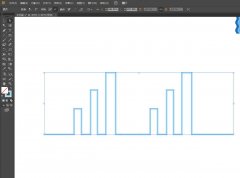
在ai中绘制的一排多个矩形图想要变成顶部是圆角的建筑物立体图形,在AI软件中如何实现呢?下面是小编介绍AI线条图变建筑物体的技巧,有需要的小伙伴一起来下文看看吧,希望可以帮助到大...
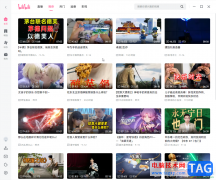
哔哩哔哩是一款非常好用的视频类软件,很多小伙伴每天都在使用。如果我们在电脑版哔哩哔哩中想要查看某个UP主的动态,小伙伴们知道具体该如何进行操作吗,其实操作方法是非常简单的,...
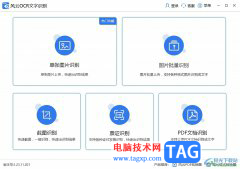
风云OCR文字识别是一款图片或各种扫描件中的文字识别成可编辑文字的软件,它拥有着丰富的功能,不仅可以把图片进行上传,提取其中的文字内容,还可以在软件外进行屏幕截图来进行文字扫...

bandizip是一款大家都在使用的压缩软件,可以进行视频、文档、图片以及程序文档等文件的压缩,一般我们在压缩文件的时候,将自己想要压缩的文件通过添加到bandizip的的压缩页面中就可以进...

KoodoReader是一款电子书阅读器,可以将本地中的Word文档或者是PDF文档导入到KoodoReader中进行阅读,在阅读的时候,阅读的窗口就像是电子书的版式显示的,看起来十分的高端,其中我们也可以将...

在AdobePhotoshop这款软件中我们不仅可以编辑和处理图片,如果有需要我们还可以在图片上插入文字后,编辑和处理文字。比如我们可以设置文字的字体字号,设置文字的颜色,设置字体的变形效...
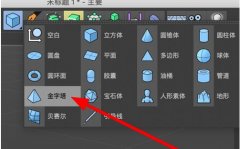
越来越多的朋友在使用C4D这款软件,那么如果我们想要使用C4D制作金字塔,有哪些步骤呢?还不太清楚的朋友就跟着小编一起来学习一下吧。...

可能有的朋友还不会在暴雪战网中卸载游戏的方法,具体该怎么操作呢?小编今天就和大家一起分享暴雪战网卸载游戏的操作方法,还不会的朋友可以来看看这篇文章哦,希望通过本篇教程的学...

360安全浏览器是很多小伙伴都会选择使用的一款浏览器,在这款浏览器中,我们可以进行网页翻译、网页图片保存,还能使用浏览器自带工具箱进行文档格式转换、AI生成图片等。有的小伙伴在...
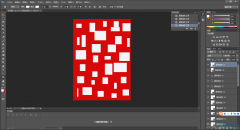
AdobePhotoShop修图软件被非常多的小伙伴使用,该软件在p图这方面是绝绝子,专业性和功能是非常强大的,因此你可以放心的使用AdobePhotoShop该软件进行各种p图设置,有的时候我们需要在ps软件中...

emeditor是一款非常不错的文本编辑器,它可以完全替代windows自带的记事本,能够胜任日常的文本编辑工作,并且支持插件和宏,还能轻松处理很大的纯文本档案,因此emeditor软件吸引了不少的用...
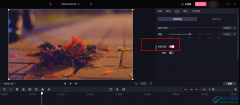
很多小伙伴因为习惯使用B站的缘故,在选择剪辑软件时都会优先考虑必剪。必剪是哔哩哔哩推出的一款剪辑软件,它拥有大量的免费素材可供我们选择,还有强大的剪辑功能可以满足我们的各...
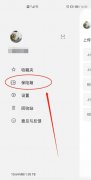
阿里云盘虎符保险箱怎么用呢,话说不少用户都在咨询这个问题呢?下面就来小编这里看下Teambition激活保险箱的图文教程吧,需要的朋友可以参考下哦。...
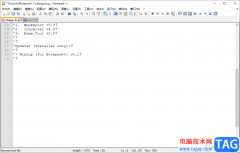
Notepad++是一款集合多种语言的代码编辑器,你可以在该软件中进行c语言的编辑,也可以添加PHP语言等,该软件可以帮助你设置默认的编辑语言,也可以快速安装自己需要的插件,在这款软件中...